在当今社会,手机已经成为我们生活中不可或缺的重要工具,当我们换新手机或者想要将旧手机上的数据同步到新手机时,往往会遇到一些困扰。针对这一问题,QQ同步助手为我们提供了便捷的解决方案。通过QQ手机助手,我们可以轻松地将旧手机上的QQ数据导入到新手机上,让我们的使用体验更加顺畅和便捷。接下来让我们一起来详细了解一下QQ同步助手如何帮助我们完成这一操作。
QQ同步助手导入新手机详细教程
具体步骤:
1.打开手机里的QQ同步助手。
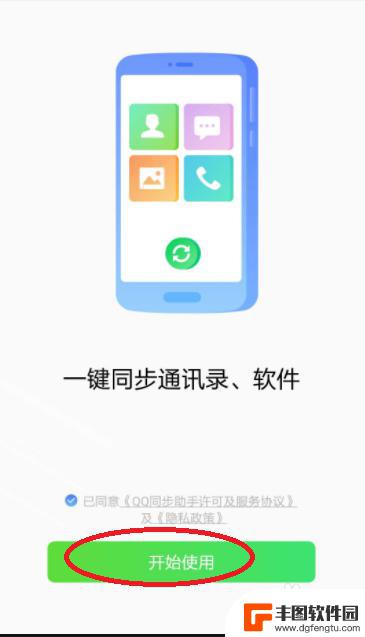
2.同意协议,并且设置开放权限。
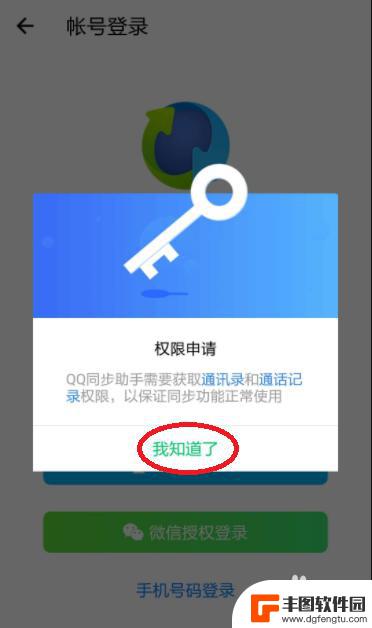
3.使用已有号码,登录。
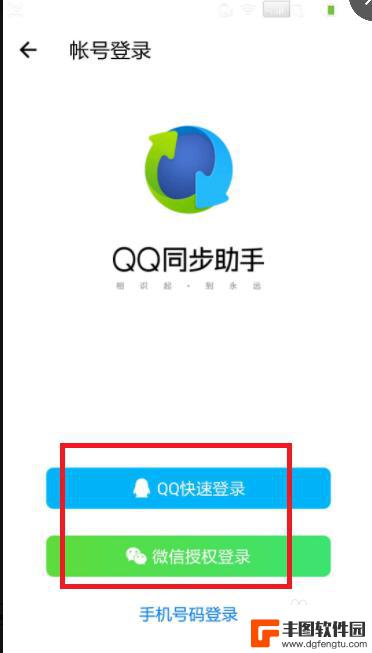
4.点击下方的立即同步。
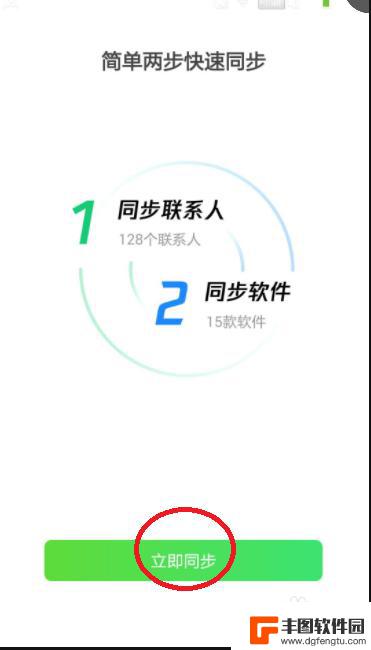
5.原手机,第一次备份时,选第一项、第二项均可。
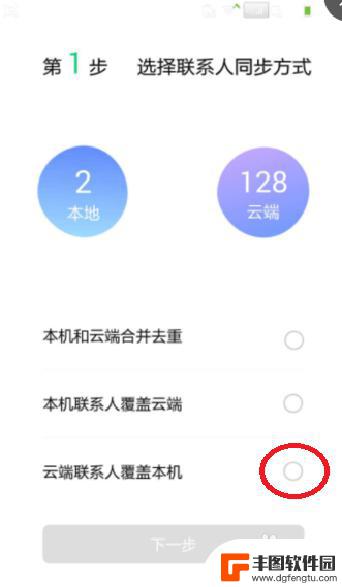
6.选第一项合并会自动去掉重复联系人,第二项覆盖则删除云端。
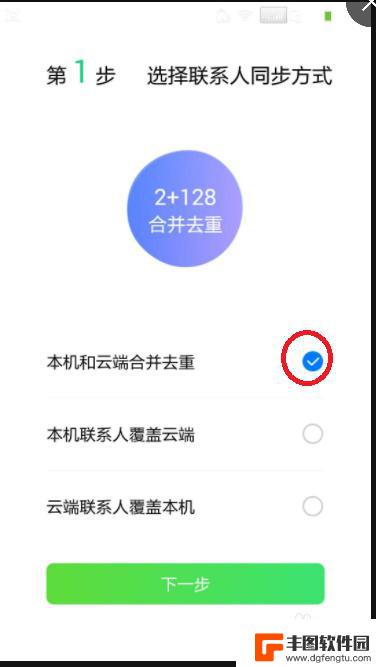
7.备份成功,在另一个手机运行QQ同步助手。登录同一账号。
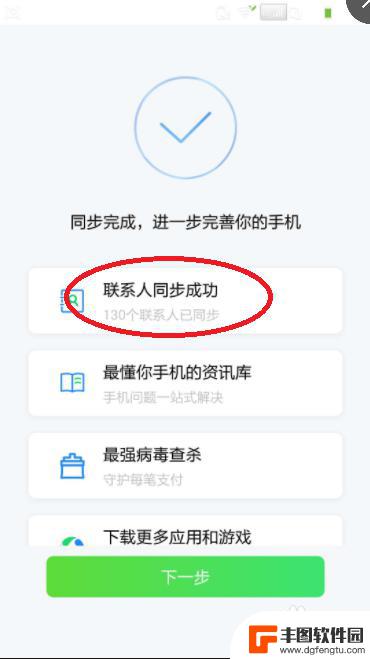
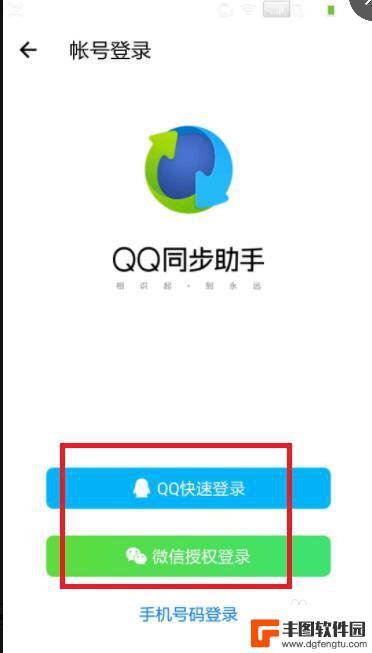
8.总结:
1.打开手机里的QQ同步助手。
2.同意协议,并且设置开放权限。
3.使用已有号码,登录。
4.点击下方的立即同步。
5.原手机,第一次备份时,选第一项、第二项均可。
6.选第一项合并会自动去掉重复联系人,第二项覆盖则删除云端。
7.备份成功,在另一个手机运行QQ同步助手。登录同一账号。
以上就是如何使用QQ手机助手将一个手机的全部内容导入另一个手机的方法,不清楚的用户可以参考以上步骤进行操作,希望对大家有所帮助。
相关教程
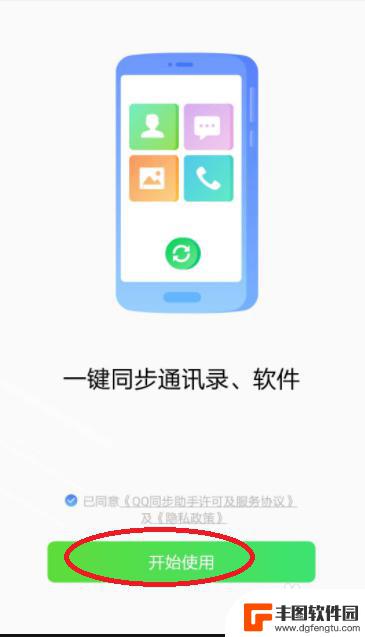
qq同步助手怎么把旧手机删除 QQ同步助手导入新手机图片教程
想要删除旧手机上的 QQ 账号,或者将旧手机中的 QQ 聊天记录、图片等数据同步到新手机上,那么就需要使用 QQ 同步助手来帮助完成这一操作,通过 QQ 同步助手,用户可以方便...
2024-04-09 16:41:55
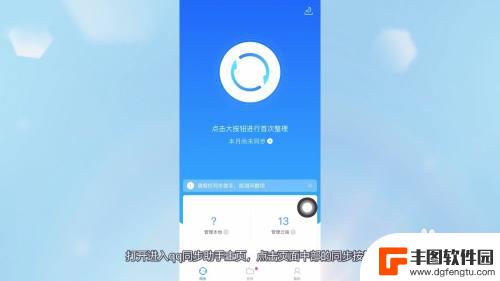
同步助手怎么把通讯录导入云端 qq同步助手如何导入通讯录到新手机
在现代社会手机已经成为我们日常生活中不可或缺的工具之一,随着通讯录中联系人数量的增加,我们往往会遇到一个问题:如何将通讯录导入到新手机中?幸运的是有许多工具和应用程序可以帮助我...
2024-02-26 11:26:54
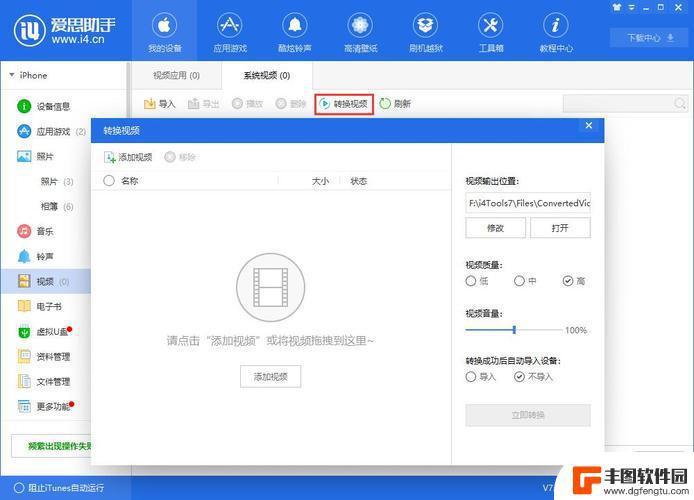
爱思助手导入的视频在哪 爱思助手6.0视频导入教程详解
是一款备受欢迎的手机管理工具,而其最新版本6.0更是在视频导入方面进行了全面升级,对于许多用户来说,了解6.0视频导入教程是非常重要的。在这个视频导入教程中,我们将详细介绍如何...
2023-12-22 13:24:28
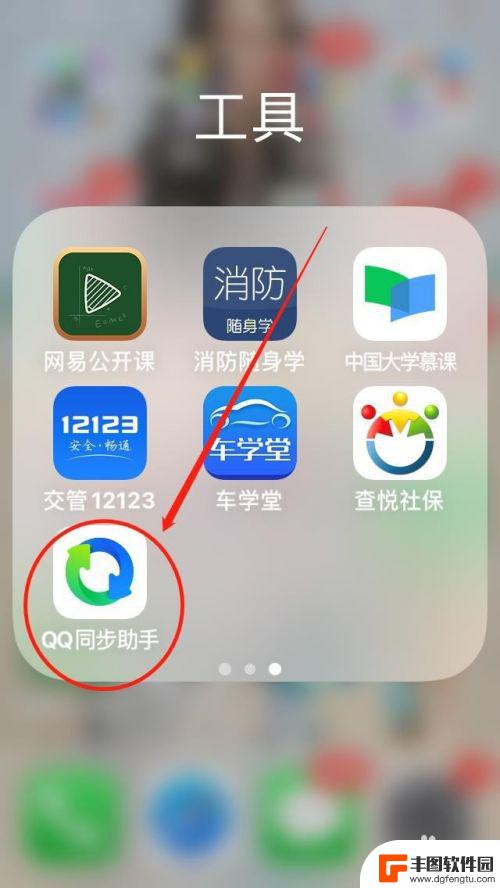
如何用qq同步助手把电话联系人 使用QQ同步助手将电话号码导入手机
电话联系人已成为我们日常生活中不可或缺的一部分,当我们换了一部新手机或者需要备份电话号码时,手动一个个输入联系人的电话号码无疑是一项枯燥且耗时的任务。为了解决这个问题,QQ同步...
2024-02-23 10:27:22
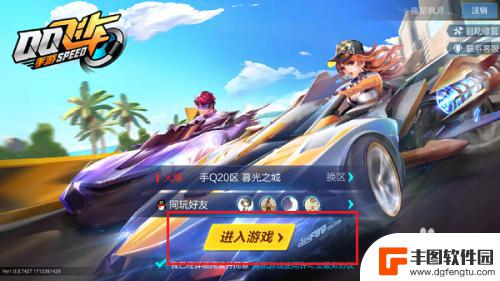
手机qq飞车怎么设置时间 QQ飞车手游版操作设置教程
手机QQ飞车怎么设置时间 QQ飞车手游版操作设置教程是一篇旨在帮助玩家更好地掌握手机QQ飞车游戏的文章,在这个手游版操作设置教程中,我们将详细介绍如何设置游戏时间,以便玩家们能...
2023-12-08 11:33:56
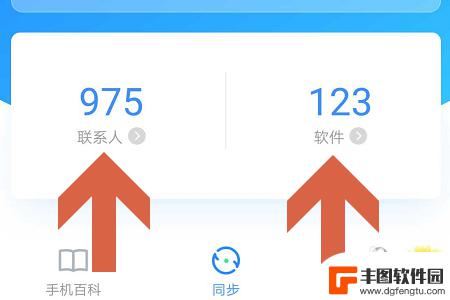
qq同步助手照片怎么备份 QQ同步助手手机照片备份教程
在现今社交媒体和通讯工具的普及下,手机照片备份成为了日常生活中不可或缺的一部分,而QQ同步助手作为一款备受欢迎的手机数据同步工具,不仅可以帮助用户备份联系人、短信等重要信息,还...
2024-04-20 16:40:03

苹果手机电话怎么设置满屏显示 iPhone来电全屏显示怎么设置
苹果手机作为一款备受欢迎的智能手机,其来电全屏显示功能也备受用户青睐,想要设置苹果手机来电的全屏显示,只需进入手机设置中的电话选项,然后点击来电提醒进行相应设置即可。通过这一简...
2024-11-27 15:22:31

三星山寨手机怎么刷机 山寨手机刷机工具
在当今科技发展迅速的时代,手机已经成为人们生活中不可或缺的重要工具,市面上除了知名品牌的手机外,还存在着许多山寨手机,其中三星山寨手机尤为常见。对于一些用户来说,他们可能希望对...
2024-11-27 14:38:28
小编精选
苹果手机电话怎么设置满屏显示 iPhone来电全屏显示怎么设置
2024-11-27 15:22:31三星山寨手机怎么刷机 山寨手机刷机工具
2024-11-27 14:38:28怎么手机照片做表情 自己制作微信表情包的步骤
2024-11-27 13:32:58手机锁死怎么解开密码 手机屏幕锁住了怎样解锁
2024-11-27 11:17:23如何让手机与蓝牙耳机对接 手机无法连接蓝牙耳机怎么办
2024-11-27 10:28:54苹果手机怎么关闭听筒黑屏 苹果手机听筒遮住后出现黑屏怎么办
2024-11-27 09:29:48vivo手机如何更改字体大小 vivo手机系统字体大小修改步骤
2024-11-26 16:32:51手机上如何设置显示温度 手机屏幕如何显示天气和时间
2024-11-26 14:35:15手机流量为什么不能用 手机流量突然无法上网怎么办
2024-11-26 13:17:58手机屏幕白边如何去除黑边 华为手机屏幕上方显示黑色条纹怎么处理
2024-11-26 12:20:15热门应用